Las 5 formas para convertir mp4 a gif de alta calidad
Las imágenes de formato de intercambio de gráficos (GIF) son básicamente imágenes en movimiento y se utilizan ampliamente por su capacidad para transmitir grandes cantidades de información. Por lo tanto, si tu proyecto no puede manejar videos pesados, pero deseas proporcionar información visual más precisa, GIF es una solución útil. Además, si estás trabajando con muchas animaciones, seguramente deberás convertir tus vídeos MP4 y otros formatos a GIF. Por lo tanto, en todos los casos anteriores, necesitas un buen conversor de MP4 a GIF. Así que, sigue leyendo para conocer cómo convertir tus videos de MP4 a GIF utilizando diferentes opciones.
Cómo convertir MP4 a GIF con 5 programas
HitPaw Toolkit
La plataforma de HitPaw Toolkit permite convertir formatos de vídeo de MP4 a GIF. Podrás trabajar con los formatos de vídeo más populares como son MKV, WMV, AVI, MP4, etc. La mejor parte es que HitPaw Toolkit no impone un límite de tamaño de archivo cuando conviertes tus videos, lo que permite a los usuarios procesar videos de alta resolución y obtener imágenes GIF. Puedes elegir entre elementos avanzados, animaciones, textos y más, para crear GIFs originales.
Además, si deseas crear GIFs en línea, HitPaw Video to GIF Online es la solución definitiva para ti. Útil para crear GIFs de video sin marca de agua. Es de uso completamente gratuito y no es necesario registrarse. Pasos para convertir de MP4 a GIF:
Primero debes descargar e instalar HitPaw Toolkit de forma gratuita desde el sitio web oficial.

En el siguiente paso, tendrás que seleccionar la opción Video a GIF para exportar el archivo que deseas convertir a GIF desde tu computadora.

Selecciona el tiempo de la fracción del video que deseas convertir a GIF. Para hacer esto, simplemente usa la función de arrastrar y soltar.

Cuando hayas terminado de editar, haz clic en el botón Vista previa para ver el GIF. Luego haz clic en el botón Siguiente, selecciona la calidad y descarga tu GIF.

1. Giphy
Con más de 300 millones de usuarios regulares y poco más de 2 millones de GIFs servidos diariamente, este sitio es el favorito de los usuarios de internet. No sólo puedes subir un vídeo, sino que si tu vídeo ya está en alguna plataforma de terceros, únicamente tienes que pegar el enlace del vídeo en Giphy para exportar el GIF.

Pasos para convertir de MP4 a GIF:
- Visita la página oficial de Giphy.
- Para convertir el video a GIF, simplemente debes copiar y pegar el enlace del video o subirlo desde tu ordenador.
- Realiza los cambios necesarios para crear tu GIF y haz clic en el botón Crear GIF cuando hayas terminado.
1. Giphy
Esta herramienta es totalmente gratuita no necesita descarga o instalación. No solo es compatible con formatos MP4, el programa también te permitirá convertir formatos WebM, FLV, MOV, entre otros a GIF. Está limitado a un máximo de 120 MB de capacidad para convertir videos y al ser un servicio basado en la web, es posible que no tengas acceso a él cuando trabajes en una zona remota o con una mala conexión a Internet.
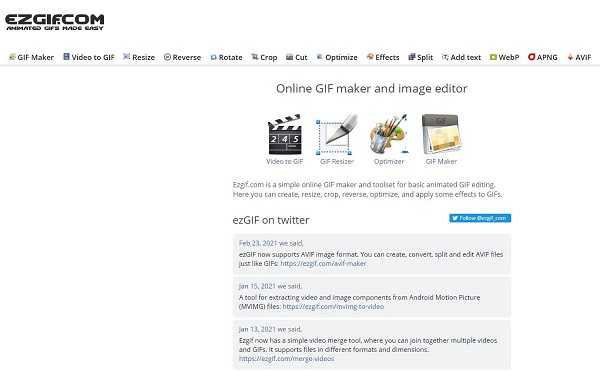
Pasos para convertir de MP4 a GIF:
- Visita el sitio web oficial de Ezgif.
- Haz clic en la opción Elegir archivo para subir el video desde tu ordenador o copia el URL del video y pégalo en el cuadro de texto.
- Cuando hayas terminado, descarga tu GIF.
Zamzar
Cuando se trata de herramientas en línea, Zamzar es otra gran opción para crear tus propios GIF. La compatibilidad con más de 1200 formatos de archivos multimedia facilita a sus usuarios el manejo de los videos y las imágenes que necesitan.
Su plataforma interactiva facilita cualquier tarea de edición con sus herramientas fáciles de usar. Con Zamzar, puedes convertir fácilmente cualquier vídeo a un archivo GIF.
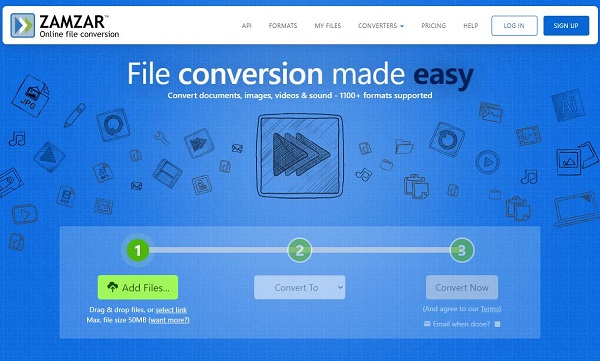
Pasos para convertir de MP4 a GIF:
- Abre la página oficial de Zamzar.
- Sube un vídeo desde tu ordenador, o copia y pega el URL.
- Luego debes elegir el formato GIF.
- Una vez que hayas terminado, haz clic en el botón Convertir ahora para convertir el archivo de vídeo a GIF.
Photoshop
Aparte de los software profesionales como HitPaw Toolkit, y las herramientas en línea, otro modo de convertir videos de MP4 a GIF es usando la aplicación conocida como Photoshop. Desarrollada por Adobe Systems, Photoshop es un programa de diseño gráfico que te permite editar y crear fotos, entre otros. Está disponible tanto para sistemas Windows como para Mac y el proceso es rápido y sencillo.
No tienes que preocuparte por el manejo de Photoshop para convertir tus vídeos a GIF, ya que a continuación, te explicaremos cómo hacerlo. Pasos para convertir de MP4 a GIF:
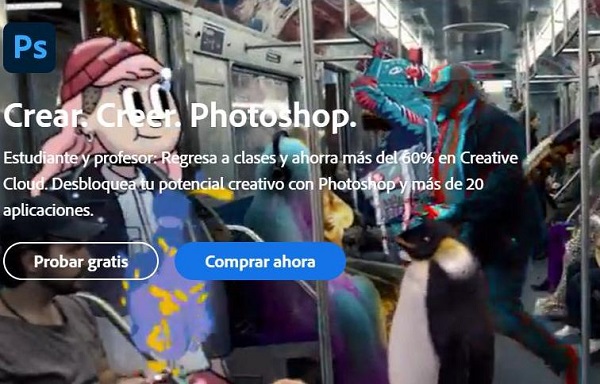
Pasos para convertir de MP4 a GIF:
- Primero debes descargar e instalar la aplicación Photoshop en tu ordenador.
- Ejecuta el programa y abre el archivo de vídeo que deseas convertir a GIF. Puedes pulsar Control-O o ir a Archivo > Importar > y elegir Cuadro de video a capas.
- Selecciona el fragmento de video que quieres importar. Puedes seleccionar todo el video o una sección en específico.
- Ahora es hora de convertir tu video a GIF. Los cuadros serán agregados al programa como capas, que podrás editar, agregar efecto o eliminar según necesites. Cuando hayas completado la edición, ve a Archivo > Exportar > Guardar para Web o haz clic en Alt-Shift-Control-S y selecciona tu GIF.
- 5.Luego, edita los detalles del pre-diseño y escoge formato GIF. Por último, una vez los ajustes estén listos, haz clic en Guardar para iniciar el proceso de exportación del GIF.
Conclusion
Las imágenes GIF son cada vez más populares entre los usuarios porque pueden transmitir una gran cantidad de información. Por esto, cuando no puedes compartir videos pesados, pero deseas brindar información visual más precisa, los GIF son la solución perfecta.
Hay muchas formas de convertir un vídeo a GIF, ya que puedes hacerlo usando un software en línea o descargando una aplicación en tu ordenador. Sin embargo, la mejor opción disponible para esto es HitPaw Toolkit.




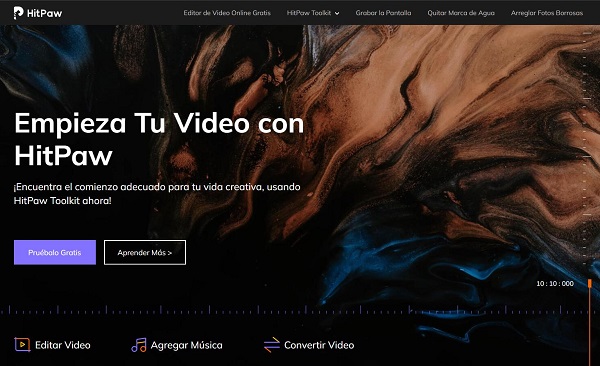
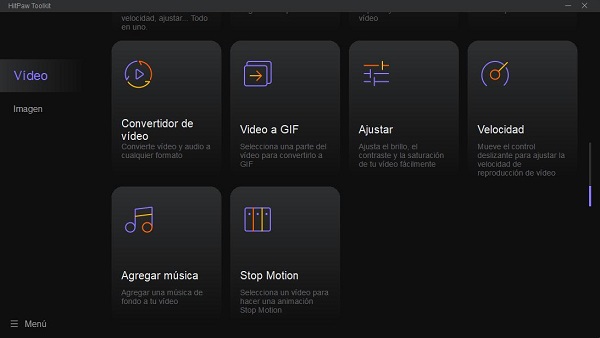
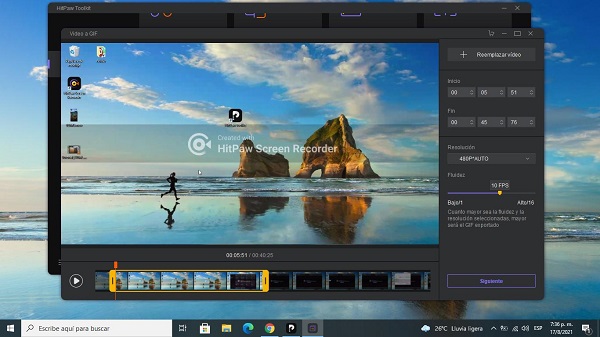
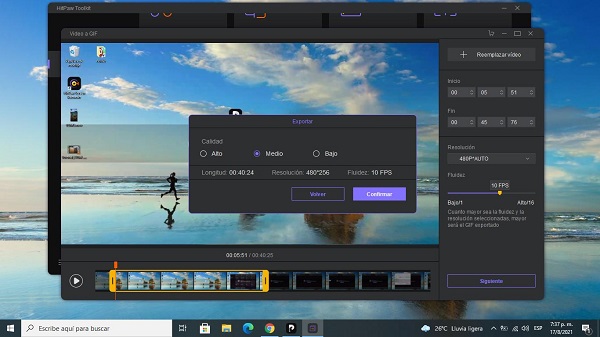



Únete a la discusión y comparta tu voz aquí
Deja un comentario
Crea tu reseña para los artículos de HitPaw